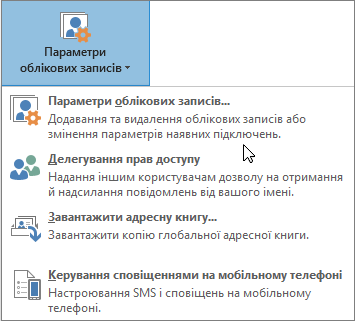
Електронна пошта є незамінною частиною нашого повсякденного життя. Вона дозволяє нам спілкуватися з родиною, друзями та колегами з усього світу. Однак, іноді нам потрібно змінити мову в електронній пошті – налаштувати іншу, ніж та, яку ми використовуємо за звичкою.
Зміна мови в електронній пошті може бути корисною, коли ви спілкуєтеся зі співробітниками з-за кордону або коли ви перетинаєте культурні межі. Незалежно від вашої причини, цей посібник допоможе вам змінити мову в електронній пошті і налаштувати її так, щоб вона відповідала вашим потребам.
Крок 1: Оберіть електронну пошту, у якій ви хочете змінити мову. Вибір необхідної поштової служби є важливим кроком, оскільки різні поштові служби можуть мати різні опції зміни мови. Найпопулярніші поштові служби, такі як Gmail, Yahoo і Outlook, надають можливість змінити мову, інформацію про це можна знайти на їхніх веб-сайтах.
Крок 2: Знайдіть налаштування зміни мови. Після входу в обрану вами поштову службу, ви знайдете налаштування на веб-сторінці або в додатку. Наведіть курсор на іконку свого профілю або знайдіть розділ “Налаштування”. Детальніше про те, де саме знаходиться опція зміни мови, можна дізнатися в довідковій інформації або підтримки поштової служби.
Як змінити мову в електронній пошті
Ви, напевно, маєте декілька акаунтів електронної пошти та бажаєте змінити мову в інтерфейсі однієї з них. Вибрати бажану мову можна в налаштуваннях облікового запису. Тут показано, як це зробити в кількох популярних поштових службах.
Gmail
Увійдіть до свого облікового запису Gmail та натисніть на зображення вашого облікового запису у правому верхньому куті. У випадаючому меню виберіть “Налаштування”.
У вікні налаштувань прокрутіть до розділу “Мова”. Тут ви можете вибрати бажану мову зі списку доступних мов, а потім натиснути кнопку “Зберегти зміни”. Інтерфейс Gmail буде змінено на обрану мову.
Outlook
Увійдіть до свого облікового запису Outlook та натисніть на зображення вашого облікового запису у правому верхньому куті. У випадаючому меню виберіть “Мої налаштування”.
У вікні налаштувань оберіть “Дисплей” в лівому меню. У розділі “Мова” ви можете вибрати бажану мову зі списку доступних. Натисніть кнопку “Зберегти”, щоб застосувати зміни мови.
Yahoo Mail
Увійдіть до свого облікового запису Yahoo Mail та натисніть на зображення вашого облікового запису у правому верхньому куті. У випадаючому меню виберіть “Налаштування облікового запису”.
У меню налаштувань оберіть “Мова та регіон”. Тут ви можете вибрати бажану мову зі списку доступних мов. Натисніть кнопку “Застосувати”, щоб застосувати зміни мови в інтерфейсі Yahoo Mail.
За необхідності, зверніться до довідкової інформації поштової служби, якою ви користуєтеся, щоб отримати більш детальну інформацію про те, як змінити мову в електронній пошті.
Початок роботи з електронною поштою
Електронна пошта (або е-mail) є одним з найпопулярніших способів зв’язку в інтернеті. Вона дозволяє обирати, фільтрувати і організовувати електронні повідомлення у зручний спосіб. Якщо ви тільки починаєте користуватися електронною поштою, цей посібник допоможе вам зрозуміти основні етапи роботи з нею.
Перш за все, вам необхідно створити обліковий запис в одній з поштових служб. Існують безкоштовні поштові сервіси, такі як Gmail, Yahoo та Outlook, які пропонують зручне і надійне зберігання вашої електронної пошти.
Після створення облікового запису ви отримаєте свою електронну адресу, наприклад, ваше_ім’я@поштовий_сервіс.com. Ви можете надіслати електронне повідомлення, вводячи адресу отримувача в полі “Кому”. Також ви можете додати тему повідомлення і його текст.
Отримання та відправлення повідомлень
Очікуйте на електронні повідомлення в своїй “Вхідній скриньці”. В кожній скриньці повідомлення можна відсортувати за різними ознаками, такими як дата надходження, тема або відправник. Ви також можете використовувати фільтри для автоматичного сортування повідомлень у різні теки або мітки.
Для відправлення нового повідомлення, натисніть на кнопку “Написати” або “Створити” (залежно від поштового сервісу). Введіть адресу отримувача, тему та текст повідомлення.
Відповідь на повідомлення
Якщо вам потрібно відповісти на отримане повідомлення, ви можете використати кнопку “Відповісти” або “Відповісти всім”. “Відповісти” відправить повідомлення лише автору, а “Відповісти всім” відправить повідомлення всім учасникам розмови, якщо вони були вказані в полі “Копія” або “Прихована копія”.
Використання тек або міток
Деякі поштові сервіси надають можливість створювати теки або мітки для категоризації повідомлень. Наприклад, ви можете створити теки для “Робота”, “Особисте” або “Важливо”, щоб легко відстежувати та організовувати свою пошту. Вам потрібно буде просто перетягувати повідомлення до відповідних тек або додавати до них мітки.
Сортування та фільтрація повідомлень
Багато поштових сервісів мають функцію автоматичного сортування і фільтрації повідомлень на підставі певних правил. Наприклад, ви можете налаштувати фільтр на надходження повідомлень від певної адреси, з ключовими словами в темі або тексті повідомлення. Такі фільтри допоможуть зменшити кількість спаму в вашій поштовій скринці та організувати надходження повідомлень.
Адресна книга
Багато поштових сервісів мають адресну книгу, де ви можете зберігати дані про своїх контактів. Ви можете додавати нові контакти, редагувати існуючі контакти та створювати групи контактів для зручності управління.
Захист від спаму і шахрайства
Деякі поштові сервіси надають функції захисту від спаму і шахрайства. Вони можуть автоматично фільтрувати спамові повідомлення, блокувати небезпечні вкладення та оповіщати вас про спроби несанкціонованого доступу до вашого облікового запису. Ви можете активувати такі функції в налаштуваннях вашої поштової скриньки.
Архівація повідомлень
Якщо ваша поштова скринька стає надто повною, ви можете архівувати старі повідомлення. Архівування допоможе звільнити простір у вашій скриньці, але збереже всі повідомлення для майбутнього використання. Ви можете створити окрему теку або скористатися вбудованим інструментом архівації, якщо такий є.
Забули пароль або доступ до пошти
Якщо ви забули пароль до свого облікового запису або втратили доступ до поштової скриньки, зазвичай існує можливість відновлення доступу. Більшість поштових сервісів пропонують процедуру відновлення пароля через електронну пошту або мобільний телефон, з якого ви реєструвалися.
Операції з вкладеннями
У електронній пошті ви можете надсилати і отримувати вкладення – файли, зображення та інші додатки. Вкладення можуть бути обмежені за розміром відповідно до політики вашого поштового сервісу. Ви можете натиснути на вкладення, щоб його відкрити або зберегти на ваш пристрій.
Безпека і конфіденційність
Завжди бережіть свої дані і підтримуйте безпеку вашого облікового запису. Не передавайте свій пароль або інші конфіденційні дані третім особам. Будьте уважні до надходящих повідомлень і уникайте відкривання підозрілих вкладень або переходу за посиланнями, особливо від незнайомих або ненадійних відправників.
За допомогою цих кроків ви можете легко почати роботу з електронною поштою і налаштувати її відповідно до своїх потреб.
Інструкція для зміни мови
Для зручного користування електронною поштою і розуміння всіх налаштувань у вибраній мові, важливо налаштувати мову, яку ви хочете використовувати.
1. Увійдіть в свій обліковий запис електронної пошти
Перш ніж змінювати мову, увійдіть в свій обліковий запис електронної пошти, використовуючи свої ідентифікаційні дані.
2. Відкрийте налаштування облікового запису
У верхньому правому куті ви знайдете іконку налаштувань. Натисніть на неї, щоб відкрити меню з налаштуваннями вашого облікового запису.
3. Знайдіть розділ “Мова”
Прокрутіть сторінку налаштувань донизу, поки не знайдете розділ “Мова”. Він може бути позначений як “Language” або “Мова”.
4. Виберіть нову мову
В розділі “Мова” ви побачите список доступних мов. Знайдіть мову, яку ви хочете використовувати, і клацніть на неї.
5. Збережіть зміни
Після вибору нової мови натисніть кнопку “Зберегти” або “ОК”, щоб зберегти зміни. Залежно від поштової служби, можуть бути інші вимоги до збереження змін.
6. Перевірте, чи зміна мови вступила в силу

Перезавантажте сторінку або увійдіть знову в свій обліковий запис електронної пошти, щоб переконатися, що зміна мови вступила в силу.
Тепер ви можете користуватися своїм обліковим записом електронної пошти в обраній мові. Пам’ятайте, що різні поштові служби можуть мати різні методи зміни мови, але загальна ідея залишається незмінною.